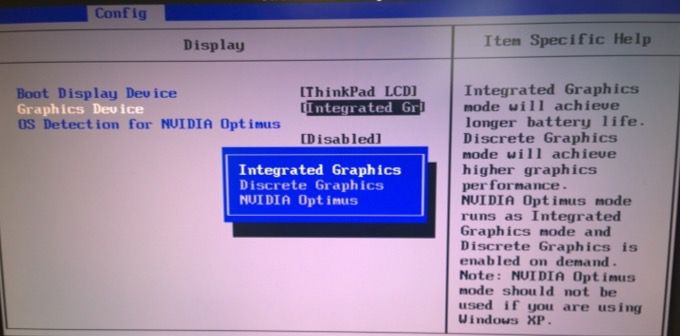Ваш GPU Карта (Графический процессор) перестала работать без видимой причины, или вы только что установили новый графический процессор, и когда вы включаете компьютер-ничего не происходит.
По какой-то причине ваш компьютер не определяет вашу видеокарту. Эти советы могут дать ответ на вопрос, почему.
1. Проверьте подключение монитора
Первое и самое простое решение-проверить правильность подключения монитора. Вот что нужно сделать:
Убедитесь, что кабель монитора подключен к видеокарте, а не к порту встроенного графического процессора на материнской плате. Это распространенная ошибка! Затем убедитесь, что монитор настроен на использование правильного входа. Например, вы можете быть подключены к HDMI 2, когда монитор настроен на HDMI 1. Попробуйте также разные выходы на своем графическом процессоре. Он может иметь несколько HDMI или других выходов, один из которых является основным. 
Вам также следует дважды проверить, что монитор находится в хорошем рабочем состоянии, если вы не Конечно. Также целесообразно проверить кабель на наличие повреждений.
2. Верните старую карту
Если вы только что установили новую карту до того, как возникли проблемы, верните старую карту обратно, чтобы убедиться, что она все еще работает. Если старая карта также внезапно перестает работать, это указывает на проблему, отличную от вашего нового графического процессора. Если старая карта работает, это означает, что вы можете сконцентрироваться на новом графическом процессоре в качестве цели для устранения неполадок.
3. Попробуйте карту на другом компьютере (и обновите его прошивку)
Если вам посчастливилось иметь доступ ко второму подходящему компьютеру, попробуйте свой новый графический процессор на этом компьютере. Если это работает, то это говорит о несовместимости материнской платы вашего компьютера и графического процессора.
Вскоре мы разберемся со стороной материнской платы, но пока ваш графический процессор работает на суррогатном компьютере, попробуйте обновить его прошивку, чтобы решить известные проблемы совместимости.
Если у вас нет суррогатного компьютера, вы можете обратиться к местному специалисту по компьютерам с тестовым стендом для выполнения обновления. Проверьте в Интернете, выпущено ли новое обновление прошивки. Также будет список исправлений для каждой новой версии прошивки.
4. Правильно ли установлена карта в правильном слоте?
Пока вы копаетесь внутри своего компьютера, неплохо убедиться, что ваша карта была установлена правильно или что она не была отменена в какая-то мода. Другими словами, правильно ли он вставлен в свой слот? Он находится в основном слоте PCIe? Правильно ли подключены все разъемы питания?
Если вам нужно чтобы освежить свои знания об установке графического процессора, просмотрите Как установить новую видеокарту и Как выбрать и изменить следующую видеокарту .
5. Включается ли карта?
В наши дни большинство дискретных видеокарт имеют активные системы охлаждения с вентиляторами. Поэтому, как только ваш компьютер включится, вентиляторы на карте должны начать вращаться. На многих современных картах также есть световые индикаторы, которые могут быть еще одним признаком отсутствия питания.
Если не работают ни вентиляторы, ни свет, это может означать, что карта не получает питание. Если вы все подключили, а карта не включается, возможно, она неисправна. См. Раздел тестирования карты на суррогатном компьютере или обратитесь к производителю.
6. Достаточно ли силен ваш блок питания?
У каждой карты есть определенные требования к питанию для работы. Если ваш компьютер не может обеспечить его достаточным питанием, он может вообще не быть обнаружен.
Требования к питанию указаны в документации к карте и на веб-сайте, но это еще не все. Эти требования являются минимальными оценками, а не точными спецификациями.
Доступная мощность графического процессора зависит от мощности других компонентов ваш компьютер нужен. Воспользуйтесь калькулятором источника питания , чтобы получить более точное представление о том, насколько мощным должен быть ваш источник питания. быть. Также имейте в виду, что графические процессоры имеют определенные требования к мощности и достаточной силе тока.
7. Запустите DDU для очистки старых драйверов
Вернитесь в Windows, переустановив исправную карту или переключите компьютер на встроенный графический процессор, если он есть. Оказавшись там, загрузите DDU, деинсталлятор драйвера дисплея . Запустите программу, и она удалит все следы драйверов вашей старой карты.
Это также хорошее решение, когда новая карта физически работает, но определяется только как общий графический процессор в Windows. Удалив старый драйвер из системы, переустановите проблемный графический процессор, а затем установите новую копию его последней версии с веб-сайта производителя.
8. Проверьте настройки BIOS
Иногда графический процессор не инициализируется из-за BIOS установлен неправильно. У каждого компьютера есть своя клавиша, которую нужно нажимать во время загрузки, чтобы войти в BIOS (или UEFI на современных компьютерах), поскольку она меняется от одного компьютера к другому. Обратитесь к документации вашего компьютера, чтобы получить точные инструкции. Обычно это клавиша Delete или F2, но это может быть что угодно.
В BIOS найдите параметр для загрузки компьютера с картой в слот PCIe в качестве основного графического процессора. Могут быть и другие похожие настройки, поскольку никакие два меню BIOS не выглядят одинаково. Идея состоит в том, чтобы убедиться, что компьютер использует правильный графический процессор, а не встроенный.
9. Обновите BIOS
Выше мы упоминали, что вам следует подумать об обновлении прошивки карты, если есть несовместимость с вашей материнской платой. То же самое можно сказать и о материнской плате.
10. Проверьте карту на наличие физических проблем
Последний совет, который мы можем дать, чтобы помочь решить вашу необнаруженную проблему с картой,-это проверить карту физически. Правильно ли прикреплен радиатор? Отсутствуют какие-либо винты или детали? На каких-либо компонентах карты есть следы ожога? Некоторые конденсаторы выглядят раздутыми?
Это маловероятно, но если вы заметите какие-либо видимые повреждения, вам, вероятно, больше не повезет с картой. Замените, отнесите ее специалисту или верните ее, если она все еще находится на гарантии.
Надеюсь, ваша карта физически не повреждена, и один из приведенных выше советов по устранению неполадок помог ей снова заработать.